SFB677 Bestell- und Finanzverwaltung Handbuch - Bestellungen eingeben
Einleitung
Die Eingabe der Bestelldaten erfolgt in mehreren Schritten (jeder Schritt lädt eine neue Seite), die aktuelle Position im Bestellvorgang wird durch die Überschrift Bestellung eingeben - (Schritt 1 von 3) angezeigt. Die Eingabe kann jederzeit abgebrochen werden (Auswahl eines anderen Menüeintrages), solange die Daten noch nicht abgespeichert wurden. Nach der Eingabe der Bestellung werden die erfassten Daten (Schritt 2 von 3) nochmals zum Überprüfen angezeigt. Es besteht die Möglichkeit die Eingabe zu korrigieren oder endgültig in der Datenbank abzuspeichern.
Das System prüft einige besonders relevante Eingabefelder auf Vorhandensein von Eingabewerten. Sollten essentielle Eingabefelder leer sein, so läßt sich die Bestellung im 2. Schritt nicht endgültig abspeichern (z.B. kein Besteller, kein Lieferant oder keine Artikel eingegeben). Bei weniger wichtigen Datenfeldern werden diese bei fehlendem Inhalt farblich hervorgehoben, um auf ein mögliches Versäumnis hinzuweisen. Die Eingabe dieser Daten ist jedoch nicht zwingend.
Ist die Bestellung erfolgreich in der Bestell- und Finanzverwaltung abgespeichert, so kann optional aus den Bestelldaten ein Bestellfax für den Lieferanten erzeugt werden. Hierzu wird in einem ersten Schritt der Entwurf des Bestellfaxes mit Adressdaten, Liefer- und Rechnungsanschrift sowie den zu bestellenden Positionen angezeigt. Diese Daten können bei Bedarf ergänzt oder korrigiert werden. Im Anschluß wird das Bestellfax als PDF Dokument erzeugt und kann ausgedruckt oder gespeichert werden.
Mit der Erfassung der Bestellung in der Datenbank wird auch das Konto des Teilprojektes mit dem vorläufigen Betrag der Bestellung belastet. Dieser Betrag wird dann unter dem Posten Vorläufige Ausgaben aufgelistet und verringert damit auch die verfügbaren Restmittel.
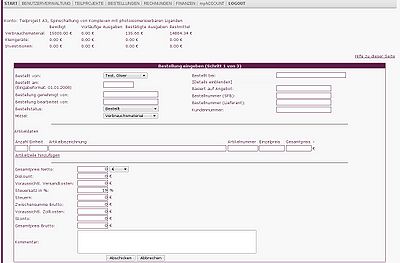
Schritt 1 von 3 - Eingabe Bestelldaten
Nach Auswahl des Menüs zur Eingabe einer Bestellung wird das Eingabeformular im Browser geladen. Das Formular enthält Auswahllisten, Checkboxen sowie Texteingabefelder, um die wichtigsten Informationen zu einer Bestellung einzugeben. Das Formular gliedert sich in allgemeine Angaben zum Besteller, Bestelldatum, Lieferanten etc. Es folgt die Angabe der zu bestellenden Artikel mit Angaben zur Menge, Beschreibung, Artikelnummer sowie dem Nettopreis. Im unteren Bereich des Formulars finden sich die Bestellbeträge mit Angaben zum Nettopreis, Versand- und Zollkosten und mehr.
Allgemeine Bestelldaten
Der Benutzername, der die Bestellung aufgibt, ist durch die Anmeldung im System festgelegt. Sie können also nicht für einen Kollegen eine Bestellung eingeben. Bei der Eingabe des Bestelldatums ist auf das Format zu achten! Die nachfolgenden Felder Bestellung genehmigt von: und Bestellung bearbeitet von: sind optional. Über das Auswahlfeld Bestellstatus wird der Status der Bestellung definiert. Hier ist bereits bestellt vorausgewählt. Wichtig ist die Zuordnung der Bestellung zu einem der Mitteltypen Verbrauchsmaterial, Kleingeräte bis 10.000 Euro und Investitionen. Auf Basis dieser Zuordnung wird die Bestellung später verbucht.
Weiter geht es auf der rechten Seite mit Angaben zum Lieferanten (Bestellt bei:). Dies ist ein Autocomplete Eingabefeld, dass mit den ersten Buchstaben der Eingabe nach bereits vorhandenen Lieferantennamen in der Datenbank sucht. So wird in den meisten Fällen nach Eingabe von zwei Buchstaben bereits eine passende Trefferliste angezeigt. Hier ist der Namen durch Mausklick in die Eingabe zu übernehmen. Sollte ein Lieferant noch nicht im System vorhanden sein (es erfolgt keine Anzeige eines Vorschlages), so wird der Name einfach vollständig eingetippt (und steht nach dem Abspeichern der Bestellung dann zukünftig zur Verfügung). Unterhalb des Eingabefeldes können durch Anklicken von Details einblenden weitere Informationen zu einem Lieferanten eingegeben bzw. editiert werden. Dies sind u.U. Adress- und Telefondaten.
Artikeldaten
In der Mitte der Formularseite erfolgt die Eingabe der zu bestellenden Artikel. Man beachte, dass das Ausfüllen bestimmter Eingabefelder automatisch weitere Eingabefelder ausfüllt bzw. aktualisiert. So wird der Gesamtpreis einer Position aus Menge und Einzelpreis berechnet. Die Aktualisierung solcher Eingabefelder erfolgt immer dann, wenn das zugrundeliegende Eingabefeld den Fokus verliert, d.h. wenn der Eingabecursor woanders hingesetzt wird. Bei der Eingabe von Preisen wird dann auch der untere Bereich des Formulars mit den Gesamtpreisen etc. ausgefüllt bzw. aktualisiert. Bitte beachten Sie, dass die Eingabe der Artikelpreise als Nettopreise zu erfolgen hat. Weiterhin muss bei einer Bestellung in Fremdwährungen der Artikelpreis in der jeweiligen Fremdwährung eingegeben werden. Die Umrechnung in Euro erfolgt weiter unten im Formular.
Das Bestellformular wird mit einer Artikelzeile geladen. Sollten Sie mehr als einen Artikel bestellen, so kann eine neue Eingabezeile durch Anklicken des Links Artikelzeile hinzufügen hinzugefügt werden. Sollte einmal eine Zeile leer bleiben, macht dies nichts, sie wird bei der Verarbeitung automatisch wieder entfernt.
Zusammensetzung der Bestellkosten
Im unteren Formularbereich erfolgt eine Auflistung der Bestellkosten. Einige Eingabefelder sind nach dem Ausfüllen der vorherigen Eingabefelder zu den Artikeldaten bereits mit Werten belegt. So wird der Gesamtnettopreis aus den Artikelpreisen berechnet bzw. aktualisiert. Das Feld des Steuersatzes ist mit 19% gesetzt und die Steuern bereits berechnet. Daraus ergibt sich eine Zwischensumme Brutto sowie der Gesamtpreis Brutto. Daneben besteht die Möglichkeit einen Diskount sowie voraussichtliche Versandkosten anzugeben. Man beachte bitte, dass diese Werte als Nettowerte eingegeben werden müssen. Weiterhin gibt es Eingabefelder für Zollkosten sowie ein Skonto. Die Eingabe bzw. Aktualisierung dieser Datenfelder führt automatisch zu einer Aktualisierung davon abhängiger Felder, so dass der Gesamtpreis Brutto immer dem aktuellen Stand entspricht.
Bestellungen in Fremdwährung
Die SFB677 Bestell- und Finanzverwaltung kann Bestellungen und Rechnungen in Fremdwährungen erfassen. Aktuell verfügbar sind die Währungen Schweizer Franken, Britisches Pfund, US-Dollar, Yen und chinesischer Yuan. Um trotzdem eine Buchung auf das Teilprojektkonto zu ermöglichen, ,werden die Beträge der Fremdwährungen in Euro umgerechnet. Voreingestellt ist die Währung Euro. Bitte beachten Sie, dass Artikelpreise immer in der Originalwährung eingegeben werden. Die Umrechung erfolgt erst bei der Auflistung der Bestellkosten.
Eine Fremdwährung wird über die Auswahlliste des Gesamtpreises Netto gesetzt. Die Artikelpreise werden dann entsprechend als Nettopreise der entsprechenden Fremdwährung interpretiert. Bei Auswahl einer Nicht-Euro Währung wird in das Bestellformular ein zusätzliches Feld mit einem Umrechungsfaktor eingeblendet. Wird beispielsweise in eine Bestellung auf US-Dollar gesetzt, so wird dieses Feld eingeblendet und das System ermittelt im Hintergrund einen tagesaktuellen Wechselkurs zu Euro (Dieses kostenfreie Drittangebot kann u.U. zeitweise nicht verfügbar sein, so dass hier ggbfs. eigenständig ein Umrechnungsfaktor einzugeben ist). Sodann werden die Artikelpreise sowie die Beträge für den Gesamtpreis Netto, Diskount, Versandkosten und Steuern in USD angezeigt. Die Zwischensumme Brutto erfaßt dann den berechneten Eurowert und bezieht die Zollkosten in Euro mit ein.
Schritt 2 von 3 - Überprüfen der erfassten Daten
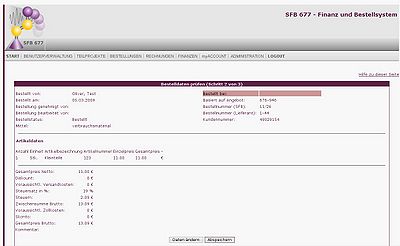
Nach vollständiger Eingabe aller vorhandenen Daten zu einer Bestellung wird diese über die Schaltfläche Abschicken an die Datenbank gesendet. Es erfolgt eine kurze Plausibilitätsprüfung von essentiellen Datenfeldern und eine nochmalige Anzeige der eingegebenen Daten. Sollten relevante Datenfelder nicht ausgefüllt worden sein, so werden diese mit einem roten Hintergrund hervorgehoben. Anmerkung: Es gibt Datenfelder wie beispielsweise den Lieferanten oder den Besteller, die nicht leer sein dürfen. Tritt solch ein Fall ein, so kann das Formular nicht abgespeichert werden (Die Schaltfläche Abspeichern ist deaktiviert). Andere Datenfelder werden zwar auch farblich als Erinnerung hervorgehoben, diese müssen jedoch nicht zwingend ausgefüllt werden. Nach Kontrolle der eingegebenen Daten können diese bei Bedarf durch Anklicken der Schaltfläche Daten ändern nochmals bearbeitet werden. Es öffnet sich dann das ursprüngliche Eingabeformular mit den bereits eingegebenen Daten. Durch Anklicken der Schaltfläche Abspeichern werden die Bestelldaten endgültig in der Datenbank gespeichert.
Schritt 3 von 3 - Bestellung gespeichert und Bestellung ausdrucken (optional)
Das erfolgreiche Abspeichern der Bestelldaten in der Datenbank wird im Schritt 3 von 3 vom System bestätigt - mit der Option aus den Bestelldaten gleich ein Bestellfax zu generieren. Je nach Anforderung kann das Bestellfax auf Basis der Bestelldaten in englischer oder deutscher Sprache erzeugt werden. Es beruht auf einem Standard-Template, das mit den Bestelldaten gefüllt wird und im Anschluß editiert werden kann. Das Bestellfax wird in der Druckansicht geladen, wobei die Angaben zum Lieferanten, zur Liefer- und Rechnungsadresse mit den in der Datenbank verfügbaren Informationen vorausgefüllt sind. Diese Daten können nun entsprechend angepaßt und ergänzt werden, bevor das Bestellfax als PDF durch Anklicken von PDF Bestellformular erzeugen generiert wird. Das erzeugte PDF Dokument kann wahlweise direkt ausgedruckt oder auf Festplatte abgespeichert werden.
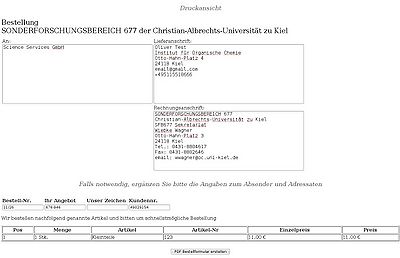
Nach diesem (optionalen) Schritt ist die Bestelleingabe abgeschlossen. Die Bestellung kann nun jederzeit über Meine Bestellungen oder Bestellungen einsehen wieder aufgerufen und eingesehen werden. In der Finanzübersicht wurde die Bestellsumme als vorläufige Ausgabe verbucht.